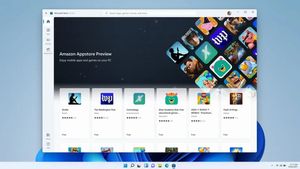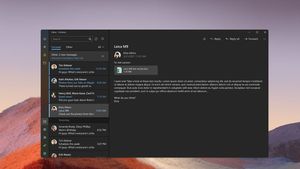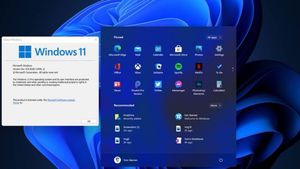MEDAN - Microsoft menghadirkan OS terbaru yakni Windows 11 yang memiliki tampilan layar yang menarik. Menariknya apabila Anda memiliki monitor yang mendukung High-dynamic-range Imaging (HDR) maka gambar yang dihasilkan bakal jauh lebih bagus.
Perlu diketahui, HDR sendiri berfungsi untuk meningkatkan pengalaman bermain game di perangkat komputer atau laptop. Begitu juga saat Anda menonton film, gambar yang dihasilkan oleh perangkat Anda akan jauh lebih bagus dibandingkan dengan mode biasa.
BACA JUGA:
Oleh karenanya, jika Anda memiliki monitor yang mendukung penggunaan HDR di Windows 11, pengguna dapat mengaktifkannya untuk memaksimalkan tampilan layar yang dihasilkan oleh perangkat Anda.
Cara mengaktifkannya pun cukup mudah, pengguna hanya perlu menyesuaikan pengaturan di sistem operasi Windows 11 yang sudah terpasang di perangkat komputer atau laptop Anda.
Jika pengguna belum mengetahui cara untuk mengaktifkan fitur HDR di Windows 11, Anda dapat mengikuti langkah-langkah yang telah disusun oleh tim VOI di bawah ini.
Cara untuk Aktifkan HDR di Windows 11
Untuk mengaktifkan fitur HDR di perangkat komputer atau laptop dengan sistem operasi Windows 11, pengguna dapat memilih ikon Start di pojok kiri bawah layar komputer Anda, atau klik ikon Windows yang ada di keyboard komputer.
Selanjutnya, akan muncul sejumlah menu yang dapat Anda pilih. Klik Pengaturan dan pilih menu Sistem pada tampilan yang tersedia dan pilih ikon Layar atau Display.
Jika Anda memiliki beberapa tampilan yang tersambung ke perangkat komputer atau laptop, pengguna dapat memilih tampilan berkemampuan HDR di bagian atas.
Namun, jika Anda tidak memilikinya, pengguna dapat langsung memilih menu aktifkan "Use HDR" dengan klik toggle di samping menu dan klik sampai togle berubah menjadi biru.
Dengan demikian, Anda akan mendapat pilihan untuk mengaktifkan fitur Play Streaming HDR Video, saat memutar video atau film menggunakan perangkat komputer atau laptop tersebut.
Selain itu, fitur HDR juga bakal aktif secara otomatis ketika Anda menjalankan permainan atau game di perangkat Anda yang mendukung penggunaan fitur HDR.
Dengan demikian pengguna akan mendapatkan pengalaman menonton film atau bermain game dengan tampilan video yang lebih menarik dibanding biasanya dengan mengaktifkan fitur HDR.
Untuk menggunakan fitur HDR di perangkat komputer atau laptop dengan sistem operasi Windows 11, pengguna dapat mengikuti langkah-langkah di atas dan rasakan pengalamannya.
Artikel ini pernah tayang di VOI.ID dengan judul: Cara Mengaktifkan Tampilan HDR di Windows 11 untuk Menghasilkan Visual Terbaik
Selain HDR di Windows 11, ikuti berita dalam dan luar negeri lainnya hanya di VOI Sumut, Berita Sumatera Utara Terkini!